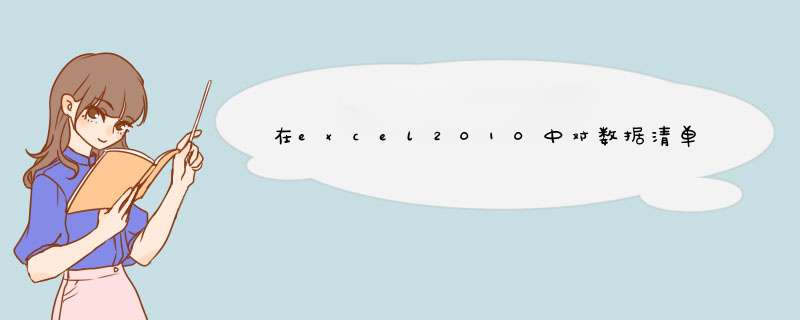
1. 选中要排序的数据清单。
2. 点击“数据”选项卡,在“排序和筛选”组中选择“排序”。
3. 在“排序”对话框中,选择要排序的列(可以选择多列),并为每列选择排序方式和优先级。点击“添加级别”按钮添加每列的优先级,可以选择升序或降序排序。
4. 点击“确定”按尺尘钮,Excel 将按照选择的规则对数据进行排序。
注意:在进行多重排序时,优先级数字越小,排序优先级越高。如果有多个列的优先级相同时陵困禅,Excel 将按照数据表中列的顺序进行排序。
此外,如果需要对数字、文本、日期等不同类型的数据进行排序,还可以在“排序”对话框中设置排序类型。例如,可以选择按照数字值、文本值或日期值排序。
Excel在对表格数据进行排序时,如果列的内容是文本时,默认是按照文本的拼音顺序进行先后排列。那么在实际工作中碰见职务等没有办法使用拼音顺序时,则需要使用自定义序列的方法。第一步:把鼠标光标定位在表格里,然后单击【数据】—【排序】然后会d出“排序”对话框。
第二步:在排序对话框下的“主要关键字”选择示例表格“职务”标题,在次序下选择“自定义序列”如下图。
第三步:单击自定义序列命令后会再d出一个“自定义序列”对话框,在该对话框输入序列下输入经理、主管、客服、员工每输入一个内氏纳余容后按键盘上的“enter回车键”。
第四步:输入内容后单击“添加”按钮,即可在右侧列表出现自己自定义列表,然后单击确定。
第五步:确定后会返回到“排序”对话框,然后在次序下就会出现刚创建的自定义序列文字内容,如下图。
第六步:选定“经理,主管,客服,员工”然后确定,这样整个表格就会按照员工职歼滚务级别进行自定义排序。
第七步:再次打开“排序”对话框,然后在次序下选择“员工,客服,主管, 经理”当然也茄裂可以再增加排序依据,单击“添加条件”按钮,选择次要关键字进行排序,如增加“入职日期”这样顺序就会先照“职务”,再按照“入职日期”。
以Office2016为例,添加排序按钮步骤如下:
我们需要的根据有:电脑、Office2016
1、首先打开Excel表格,进入到主界面。
2、选中需要添加排序按钮的单元格。(可以是第一行的单元格,也可以是任意位置的单元格,根据自身内闭散容选择)
3、接着点击在上方菜单栏的”数据“菜单,然后点击”筛选“选项按钮。
4、这时选中的单元格就已经添加好排序按钮了。
5、接着点击按钮,在d出框里毕亏则可选择进行排序的方式,也轿数氏可进行筛选。
欢迎分享,转载请注明来源:内存溢出

 微信扫一扫
微信扫一扫
 支付宝扫一扫
支付宝扫一扫
评论列表(0条)